Windowsi, macOS-i ja Linuxi süsteemide jaoks (sh Raspberry Pi) saadaval olev avatud lähtekoodiga Home Assistant tarkvara toimib keskse jaoturina kõigi teie nutiseadmete juhtimiseks kõigi teie kodu automatiseerimise vajaduste jaoks.
Kui soovite oma Home Assistanti serverile kaugjuurdepääsu saada, olenemata sellest, kas kasutate DDNS-i või Cloudflare'i tunnelit, peate allika krüpteerima SSL/TLS-sertifikaadiga. Õnneks saate kasutada tasuta lisandmoodulit Lets Encrypt, et luua ja konfigureerida Home Assistant SSL/TLS-sertifikaat ning lisada see oma serverisse.
mis juhtus vaikse koha projektigaPÄEVA VIDEO MAKKEUSE
Koduabilise SSL/TLS-sertifikaadi installimise meetodid
Let's Encrypt on populaarne viis tasuta SSL/TLS-i seadistamine veebisaitidel . Saame kasutada ka funktsiooni Let's Encrypt oma Home Assistanti serveri kaitsmiseks, järgides ühte järgmistest meetoditest:
- HTTP väljakutse: Selle meetodi puhul kasutate tasuta DDNS-teenust ja seadistate ruuteris pordi suunamise (port 80).
- DNS väljakutse : Selle meetodi puhul registreerite tasuta või tasulise domeeni ja kasutate turvalist Cloudflare'i tunnelit. Te ei pea ruuteri porte avama ja seega on see turvalisem.
Pealegi on HTTP väljakutse meetod palju pikem ja keerulisem. Turvalise Cloudflare'i tunneliga DNS väljakutse meetodit on lihtsam jälgida ja juurutada.
Seega kasutame selle juhendi jaoks Cloudflare'i ja Let’s Encrypti, et kaitsta oma koduabilise eksemplari ja sellele kaugjuurdepääsu HTTPS-ühenduse kaudu. Kui soovite siiski DDNS-meetodit kasutada, järgige ametlik koduabilise juhend .
SSL-i genereerimise eeldused
Koduabilise SSL-sertifikaadi seadistamiseks ja juurutamiseks, kasutades turvatud juurdepääsu DNS-i väljakutse meetodit, vajate järgmist.
- Cloudflare'i konto.
- Registreeritud domeeninimi. Saate tasuta domeeni hankida aadressilt freenom.com või registreerige uus domeen mõne teenusepakkuja, näiteks GoDaddy, juures.
Kui olete domeeni registreerinud, lisage see oma Cloudflare'i kontole ja lubage HTTPS valik all SSL/TLS seaded Cloudflare'is.

Praegu vali Paindlik . Kui juurutate SSL-sertifikaadi meie Home Assistanti serveris, kasutades funktsiooni Let’s Encrypt, saate lubada Täis variant jaoks otsast lõpuni krüpteerimine .
Pärast HTTPS-i suvandi lubamist jätkake järgmiste sammudega, et installida Let’s Encrypt ja juurutada serverisse SSL-sertifikaat.
Cloudflare'i tunneli juurutamine
Cloudflare'i tunneli juurutades pääsete koduabilise serverile HTTPS-i kaudu kaugjuurdepääsu. Samuti aitab see lõpule viia DNS-i väljakutse SSL-sertifikaatide installimiseks meie Home Assistanti serverisse. Toimingud on järgmised.
- Külastage Cloudflaredi lisalink ja klõpsake Ava link .
- Klõpsake Lisama Cloudflaredi hoidla lisamiseks oma Home Assistanti serverisse.
- Nüüd otsige ja klõpsake nuppu Cloudflared Lisa.
- Klõpsake Installige . Oodake installimise lõpuleviimist.
- Pärast Cloudflaredi lisandmooduli installimist klõpsake nuppu Seadistamine sakk.
- Klõpsake paremas ülanurgas kolmel punktil ja kleepige järgmine kood.
additional_hosts:
- hostname: YourDomainName.com
service: http://HomeAssistantIPAddress:8123
external_hostname: YourDomainName.com
tunnel_name: homeassistant
tunnel_token: ""
nginx_proxy_manager: false
log_level: debug
warp_enable: true
warp_routes:
- 192.168.0.2/24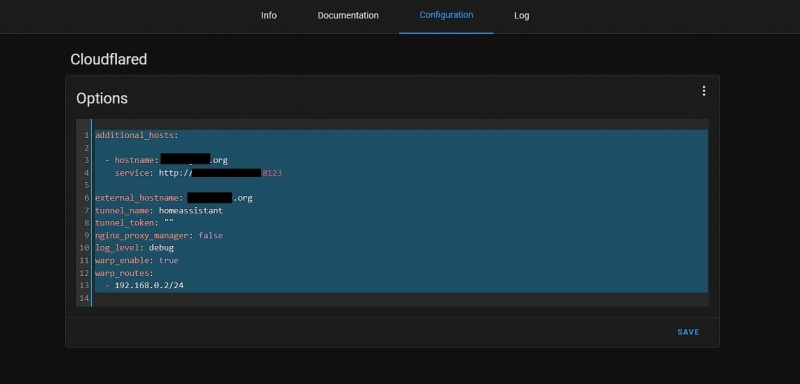
- Klõpsake Salvesta .
- Lisage ka järgmine kood konfiguratsioon.yaml fail.
http:
use_x_forwarded_for: true
trusted_proxies: - 172.30.33.0/24 - Salvesta ja taaskäivitage Home Assistant Server.
- Pärast taaskäivitamist käivitage Cloudflaredi lisandmoodul ja lubage Alusta alglaadimisel valik selle lisandmooduli jaoks.
- Ava Logi sisse Cloudflaredi lisandmooduli lehel vahekaarti ja kopeerige kuvatav veebi-URL oma veebibrauserisse. See avab Cloudflare'i lehe.
- Logige oma registreeritud meilikontoga Cloudflare'i sisse ja valige seejärel domeeninimi.
- Klõpsake Volita .
- Tagasi lehele Logi sisse jaotises Home Assistant Cloudflared lisandmoodul ja kontrollige, kas autentimine on edukas. Kui jah, loob see turvalise tunneli, et paljastada teie Home Assistanti server HTTPS-i kaudu Internetis. Kuid see pole veel täielikult krüptitud.
Hankige Cloudflare API võti
Koduabi serveris SSL/TLS-sertifikaadi juurutamiseks vajaliku DNS-i väljakutse lõpuleviimiseks vajate Cloudflare API-t. Toimingud on järgmised.
- Logige sisse oma Cloudflare'i kontole ja minge lehele https://dash.cloudflare.com/profile lehel.
- Klõpsake API märgid .
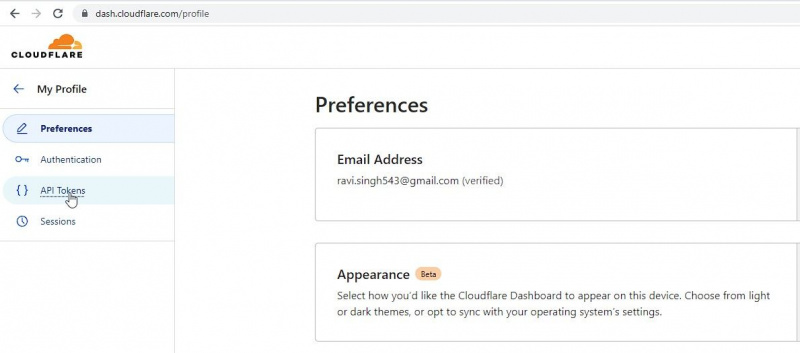
- Klõpsake Looge API tunnus ja seejärel klõpsake nuppu Kasutage malli kõrval olevat nuppu Redigeeri tsooni DNS-i valik.
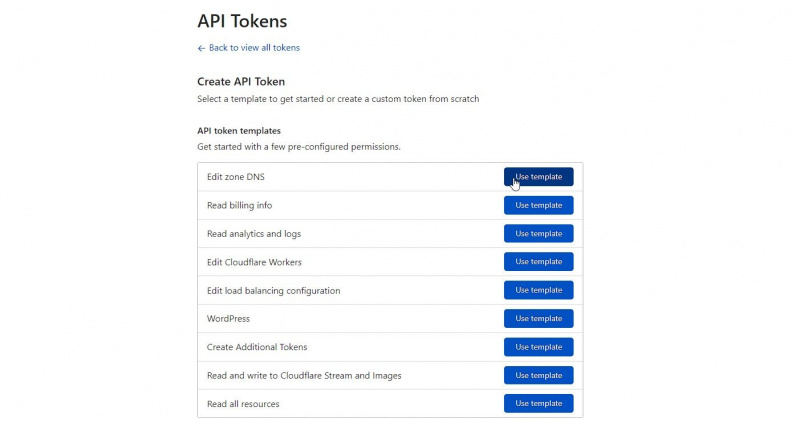
- Vali Konkreetne tsoon valik ja seejärel valige oma domeeninimi all olevatest rippmenüüdest Tsooni ressursid osa.
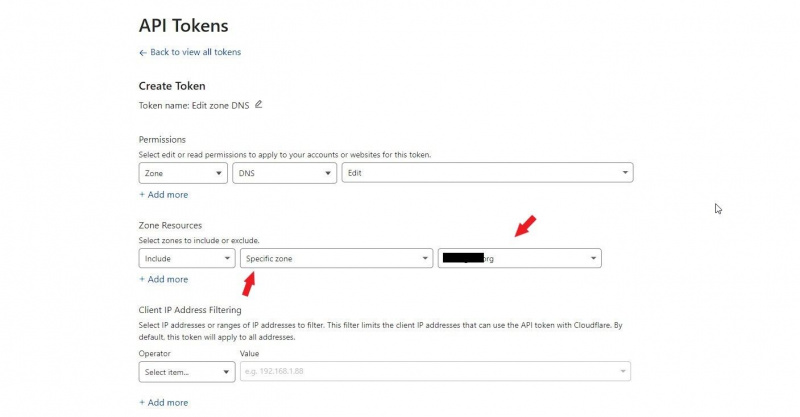
- Klõpsake Jätkake kokkuvõttega ja seejärel klõpsake Loo Token .
- Kopeerige loodud API tunnus ja hoidke seda turvaliselt. Vajate seda Let’s Encrypt konfiguratsiooni ajal.
Installige lisandmoodul Let’s Encrypt
Järgige oma Home Assistanti serveris lisandmooduli Let’s Encrypt installimiseks neid samme.
- Minema Seaded > Lisandmoodulid .
- Klõpsake nuppu LISAVARUSTUSTE POOD nuppu.
- Otsige üles ja klõpsake nuppu letsencrypt .
- Klõpsake nuppu PAIGALDA nuppu.
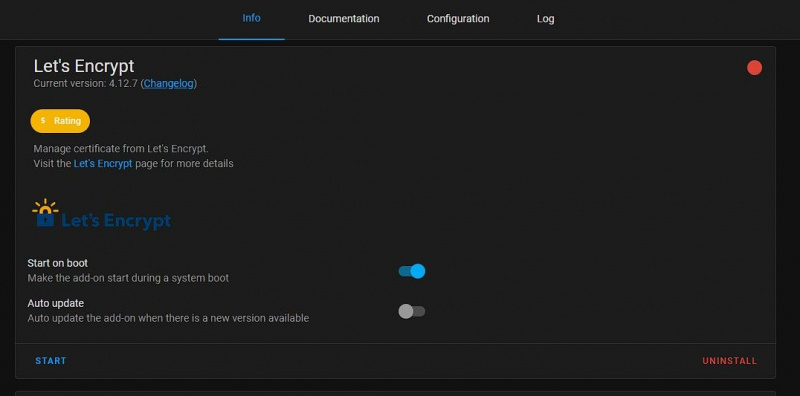
- Ärge veel käivitage lisandmoodulit.
Seadistage Let’s Encrypt
Serdi serverisse installimiseks peate konfiguratsioonifaili Let’s Encrypt lisama meie domeeni ja Cloudflare API üksikasjad. Selleks järgige alltoodud samme.
- Klõpsake konfiguratsioonilehel Let’s Encrypt (Krüpteerime krüptimist) nuppu Seadistamine sakk.
- Klõpsake nuppu kolm punkti paremas ülanurgas ja valige Redigeeri YAML-is .
- Aastal Valikud väljale kleepige järgmine kood. Asendage kindlasti YourDomainName.com oma domeeninimega. Muutke ka meili ID-d, Cloudflare'i meilisõnumit ja API-märki (need lõite varasemates sammudes, seega kleepige need siia).
domains: -
"*.YourDomainName.com"
email: Your.Email@gmail.com
keyfile: privkey.pem
certfile: fullchain.pem
challenge: dns
dns:
provider: dns-cloudflare
cloudflare_email: Your.CloudflareEmail@gmail.com
cloudflare_api_token: YWrT6HXwMn5hHYKor6B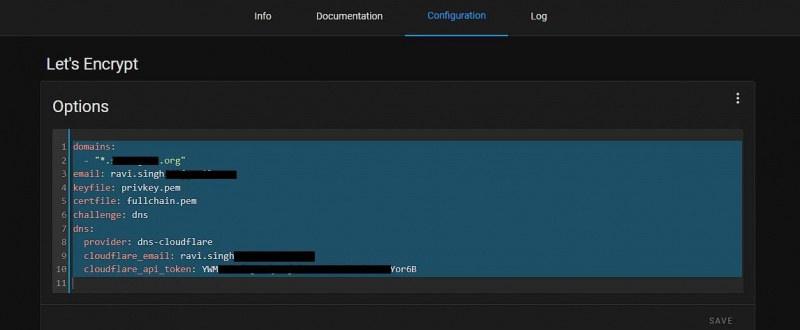
- Klõpsake Salvesta .
Looge SSL/TLS-sertifikaat
Kui teave on salvestatud, minge lehele Info Koduassistendi serveri lisandmooduli Let’s Encrypt vahekaarti ja klõpsake Alusta .
See käivitab Let’s Encrypti lisandmooduli, mis kasutab teie poolt konfiguratsioonifailis antud teavet DNS-i väljakutse lõpuleviimiseks ja vajaliku SSL/TLS-sertifikaadi installimiseks teie Home Assistanti serverisse.
Selle lõpuleviimiseks kulub veidi aega. Soovitame tungivalt klõpsata Logi sisse vahekaarti ja hoidke logidel silm peal (värskendage pidevalt). Kui ilmneb viga, näiteks kehtetu API või mandaadid, saate selle parandada ja käivitada uuesti lisandmooduli Let’s Encrypt, et lõpetada SSL/TLS-sertifikaadi installimine oma Home Assistanti serverisse.
Kui kõik läheb hästi, genereeritakse ja installitakse sertifikaadid. Tasuta sertifikaat kehtib kolm kuud. Kolme kuu pärast või vahetult enne kolmanda kuu lõppu saate sertifikaatide uuendamiseks uuesti käivitada lisandmooduli Let’s Encrypt.
Selles etapis saate oma Cloudflare'i kontole sisse logida ja sisse lülitada Täisrežiim all SSL/TLS otsast lõpuni krüptimiseks.
Palju õnne! Olete edukalt loonud ja installinud oma Home Assistant serverisse SSL/TLS sertifikaadi.
Tasuta SSL ja kaugjuurdepääs
Selle üksikasjaliku juhendi abil SSL/TLS-sertifikaatide seadistamise kohta Home Assistanti serveris saab igaüks sertifikaate kiiresti seadistada ja installida ning kaitsta oma Home Assistanti serveri eksemplari. Cloudflare tunneliga on ka teie Home Assistanti eksemplar täielikult krüptitud. See võimaldab teil pääseda juurde ka oma Home Assistant serverile ning kõikidele seadmetele ja kohalikele serveritele kõikjalt maailmast.
